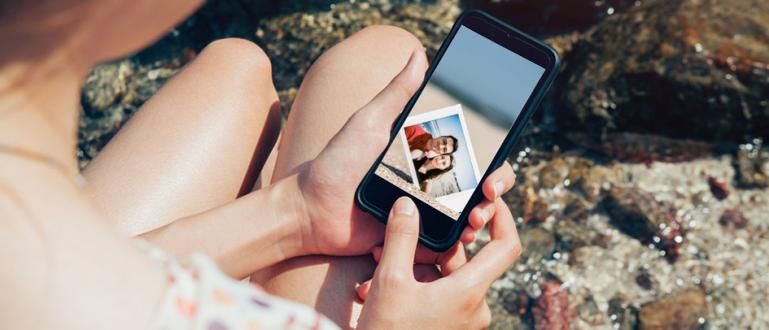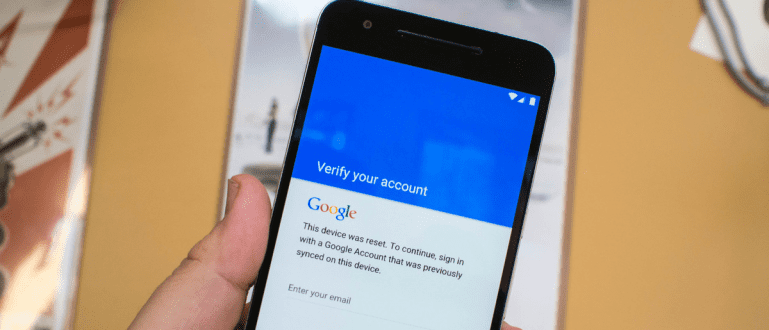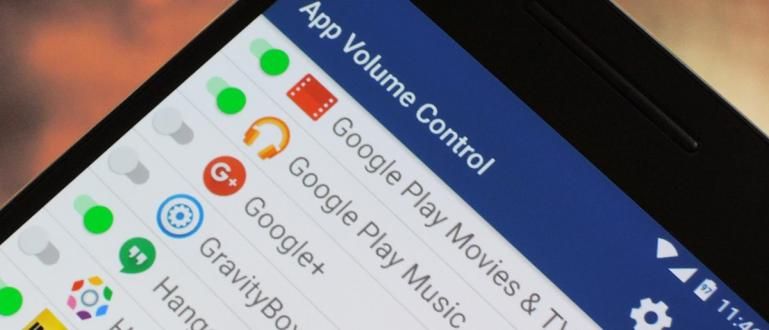El disc flash no es llegeix al portàtil o a l'ordinador? Consulteu l'explicació següent per esbrinar la causa i com solucionar un flaix il·legible!
Una unitat flaix il·legible us pot molestar, sobretot si aquest problema es produeix en moments crítics. Tu també ho has viscut?
Flashdisk és un dels llocs d'emmagatzematge de fitxers més utilitzats avui dia. No és estrany que aquesta petita cosa sempre estigui ben cuidada.
Malauradament, és possible que el flaix no es detecti en un ordinador o portàtil a causa d'un virus informàtic perillós o d'un altre tipus. Aquest també ha de ser un problema que hagis experimentat sovint.
Bé, en aquest article, ApkVenue explicarà les causes i com resoldre el flash il·legible que pots provar fàcilment. Escolteu atentament, sí!
Causes i com superar el disc flash il·legible
El disc flash no detectat és certament causat per diversos factors. Per tant, has de conèixer la causa perquè puguis tractar-la de la manera correcta.
Bé, aquí teniu una explicació de les causes i com solucionar un flaix il·legible que hauríeu de provar, colla!
Raó Flashdisk Sense llegir i detectar

Abans d'anar més lluny, estaria bé que conegueu primer alguns dels motius pels quals no es pot llegir el flaix a un televisor, telèfon mòbil, ordinador portàtil o ordinador.
Per descomptat, tots els problemes que causen danys de flaix tenen la seva pròpia manera de gestionar-ho, ja ho sabeu. Així que no t'equivoquis, d'acord!
A partir de problemes físics, atacs de virus i programari maliciós, als relacionats amb programari Jaka ha revisat íntegrament a continuació.
1. Port Connector USB o pendrive brut
El primer que pots fer és comprovar l'estat físic, bo en port USB en un ordinador o portàtil, així com un connector flash.
Si acostumeu a posar la vostra unitat flaix, ordinador o portàtil en un lloc brut, és segur que port El teu USB està a la pols, colla.
La pols que cobreix el connector probablement afectarà el rendiment del flaix i farà que el flaix sigui il·legible a Windows 10, 8 i 7.
2. Conductor Problema USB
Llavors també podria ser perquè conductors USB problemàtic, per exemple, quan l'USB no es llegeix encara que estigui connectat a un ordinador o portàtil.
Prèviament, podeu comprovar conductors via USB Gestor de dispositius i tria una opció Controladors de bus sèrie universal dins d'ella.
Tot i que no s'han detectat molts problemes de disc flaix però no es llegeixen per aquesta causa, encara podeu provar aquest mètode, realment!
3. Virus i Programari maliciós
A part dels problemes físics, el flaix no es detecta gens, també pot ser causat per: atac de virus i programari maliciós, colla.
Això també es pot activar mitjançant l'ús d'un flaix que sovint es connecta a qualsevol ordinador o portàtil alternativament i amb una intensitat força alta.
Per tant, la manera més eficaç és eliminar el virus mitjançant una aplicació antivirus que està àmpliament disponible de forma gratuïta.
4. Unitat flash falsa
Finalment, pot ser que es detecti el problema del disc flaix però no sembla que això sigui causat perquè esteu utilitzant una unitat flaix unitat flash falsa, colla.
En aquest cas, cal ser més atent a l'hora de triar el flaix de millor qualitat. No us creieu els preus barats de les famoses marques de flash.
Perquè només es podria haver utilitzat unes quantes vegades, el flaix ja no es pot utilitzar. Tan trist, oi?
Com arreglar un disc flash il·legible
Després de conèixer algunes de les causes unitat flaix il·legible al PC, ara sabràs com arreglar-ho, aquí!
Bé, com arreglar una unitat flaix les dades de la qual no són llegibles, podeu veure-ho immediatament íntegrament a l'explicació següent, sí!
1. Netejar Port Connector USB i pendrive

Com en la revisió anterior, la possibilitat més gran de dades flash il·legibles en un telèfon mòbil o portàtil és perquè està brut o té pols.
Per a problemes com aquest, hi ha alguns passos senzills que Jaka recomana que feu primer, com ara:
- netejar port Els connectors USB i USB utilitzen un raspall de neteja per eliminar les partícules de pols que cobreixen.
- Netegeu la placa de llautó unitat flaix utilitzant una goma d'esborrar (si el connector USB és de tipus obert).
- A continuació, intenteu connectar-vos unitat flaix en un altre ordinador/ordinador portàtil. Aquí per provar, si unitat flaix danyat o fins i tot un ordinador/portàtil problemàtic.
2. Escaneja amb programari antivirus

Si aquest problema és causat per un virus o programari maliciós, llavors el primer que pots fer és fer escanejar amb programari antivirus.
Com arreglar un flaix il·legible sense formatar és eliminar el virus dreceres perquè el flaix estigui lliure de virus nocius.
A més, també hi ha algunes recomanacions per a les millors aplicacions antivirus per a PC que podeu provar de netejar les dades del flaix de manera regular.
3. Torneu a instal·lar els controladors USB
També podeu fer com arreglar un flaix il·legible comprovant i fent el següent: tornar a instal·lar conductors USB utilitzat.
Per reinstal·lar conductors USB en un ordinador o portàtil, podeu fer uns quants passos senzills de la següent manera:
Connecta't unitat flaix que és il·legible amb un ordinador o portàtil.
Feu clic amb el botó dret al logotip de Windows a la cantonada inferior esquerra de la pantalla i seleccioneu les opcions Gestor de dispositius.
Espereu fins que s'obri la finestra del Gestor de dispositius com a la imatge següent.

A la finestra Gestor de dispositius, cerqueu opcions Controladors de bus sèrie universal.
Obre el menú desplegable i busqueu un dispositiu anomenat Dispositiu d'emmagatzematge massiu USB que estarà marcat amb un avís groc si es produeix un error.

Encès Dispositiu d'emmagatzematge massiu USB, feu clic amb el botó dret i seleccioneu les opcions Desinstal·la el dispositiu. Si apareix finestra emergent advertència, només cal que feu clic Desinstal·la només.
Un cop finalitzat el procés, podeu desconnectar i tornar a connectar el flaix per utilitzar-lo immediatament. Tu pots tambéreinicia Primer ordinador o portàtil, colla.

4. Ús del símbol del sistema (CMD)
Encara que sigui bastant antiga, repara el flaix amb CMD o Símbol del sistema encara era molt efectiu. Podeu esbrinar si la unitat flaix encara està sana o no.
A més, aquest mètode també serà molt útil per evitar que es perdin o s'eliminin dades al flaix.
Podeu seguir el tutorial com resoldre el flaix il·legible amb CMD més a continuació.
Connecteu el flaix al vostre ordinador o portàtil.
obert Símbol del sistema fent clic al logotip de Windows i escrivint "indicador d'ordres".
Seleccioneu Símbol del sistema i espereu que s'obri la finestra tal com es mostra a continuació.

Introduïu l'ordre chkdsk G: que vol dir comprovar disc (comproveu el disc) activat conduir M:.
Lletres en marxa conduir s'ha d'ajustar al que mostra el flaix al vostre ordinador o portàtil.

Després d'introduir l'ordre, premeu Entra.
L'indicador d'ordres proporcionarà informació detallada sobre l'estat del flaix, com ara: volum de l'etiqueta, capacitat i altra informació.

- Si el sistema detecta un error a la vostra unitat flaix, veureu resultats com els següents:

font de la foto: kangtokcomputer
5. Ús de la gestió informàtica
Podeu estar segur que la connexió d'àlies port El vostre USB està bé i es poden connectar altres dispositius USB.
Aquí podeu comprovar si el dispositiu d'emmagatzematge és un memòria flash al teu flash encara funciona o no, colla.
Ara, Gestió informàtica et permet fer escanejant, reparació, per formatar conduir segons les teves necessitats per superar la lectura de flaix però no apareix.
Podeu provar com superar-lo unitat flaix no es pot llegir a la Gestió de discs amb els passos següents.
Connecteu el flaix al port USB disponible al vostre ordinador o portàtil.
Obriu la configuració de Gestió d'ordinadors fent clic amb el botó dret al logotip de Windows a la cantonada inferior esquerra i seleccionant opcions Gestió informàtica.
Espereu que aparegui la finestra Gestió de l'ordinador a la pantalla.

Encès pestanya a l'esquerra, només has de triar una opció Gestió de discs.
Assegureu-vos que es detecti el vostre flaix, per exemple JalanTikus (G:) amb la marca Extraïble i també amb la seva capacitat.

- Feu clic amb el botó dret a unitat flaix i seleccioneu una opció Canvia la lletra i els camins de la unitat...

- A la finestra Canvia la lletra i els camins de la unitat... feu clic al botó Canvia...

- Al menú desplegableAssigna la següent lletra d'unitat: Només has de seleccionar les lletres disponibles. Si ho tens, només has de fer clic D'acord.

- Assegureu-vos que el nom conduir al flaix ha canviat segons els darrers paràmetres. Si el flaix encara no es pot utilitzar, podeu formatar-lo mitjançant Gestió de discs fent clic amb el botó dret i seleccionant opcions Format...

A la finestra Format, només cal que empleneu el nom de la unitat flaix, escriviu sistema de fitxers i mida per ser assignat. Si és així, només cal que feu clic D'acord.
Espereu que finalitzi el procés de format i que la vostra unitat flaix torni a estar com a nova.

Això és causes i com resoldre el flash il·legible i detectat al vostre ordinador o portàtil. Podeu provar els passos anteriors per assegurar-vos unitat flaix estàs realment danyat físicament o no.
Teniu alguna altra solució que valgui la pena provar, colla? Bé, no dubteu a escriure a la columna de comentaris a continuació, d'acord!
Llegiu també articles sobre Flashdisk o altres articles interessants de Juliol Andrià.